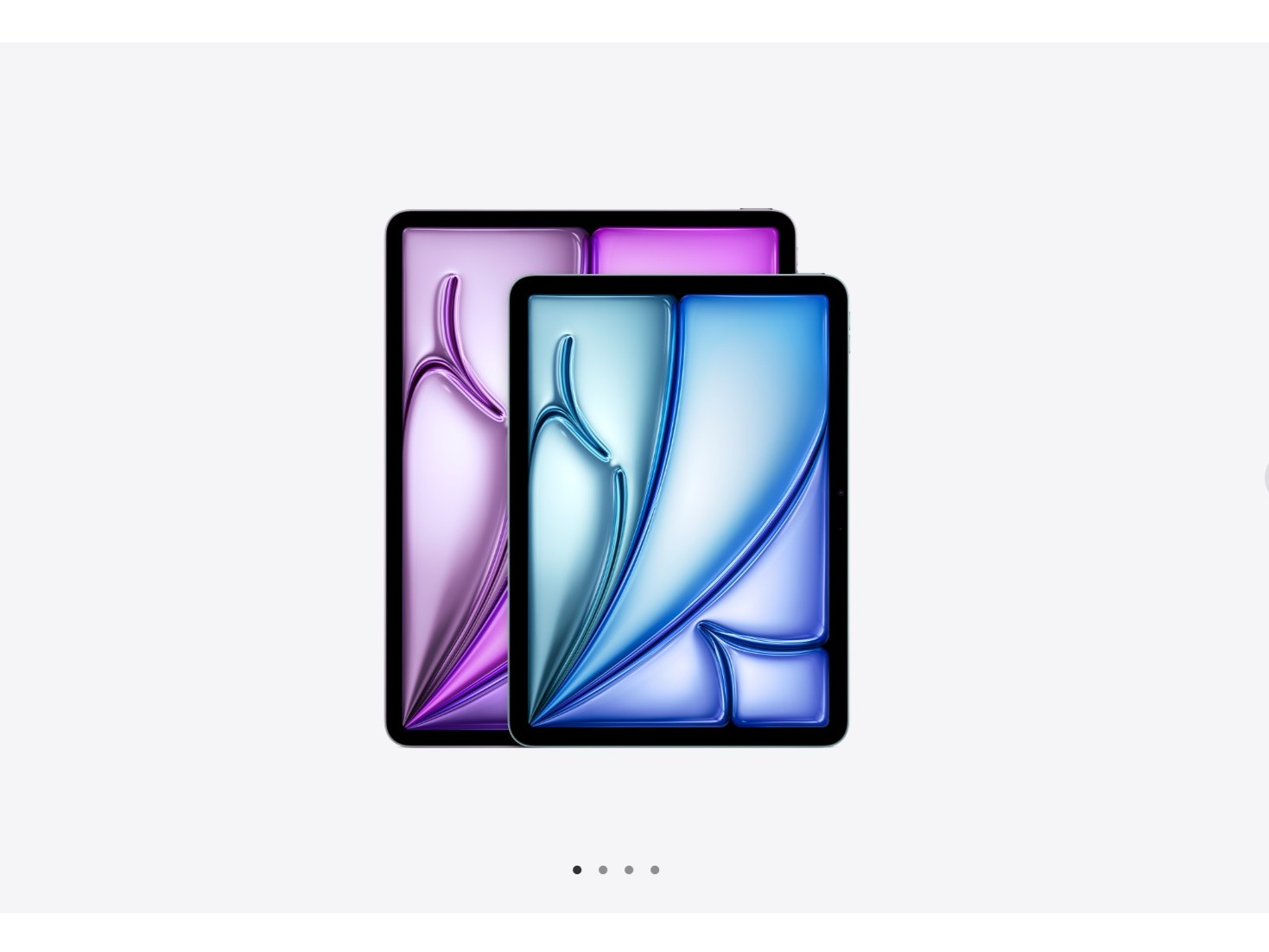|
■改造计划第三步谷歌服务与固化软件 我点燃了所有可以点燃的香烟......唱错了,应该是我删除了所有可以删除的应用,留下了一个干净的系统。所有可删除的官方软件,包括桌面都清理了。这需要先安装一款第三方桌面再进行精简,否则就只能用平板助手安装一个桌面才能继续后续操作。我们在平常的使用中,很多时候都会用到谷歌的一些东西,例如大型游戏,有的就需要谷歌市场的验证,我们在这里教大家如何内置谷歌服务。 首先需要去下一个谷歌服务包,不同的安卓版本对应不同的谷歌服务包,同版本一般通用。建议去goo.im下载,只是最近在维护。下载下来是一个压缩包,打开后把system目录解压出来,把里面的目录删到和下图一致,etc和framework不用管,app和lib里的删到和下图一致。然后可以开始添加需要固化到平板里的软件,谷歌市场和谷歌服务两个应用最好固化到平板里,后来安装有可能会出问题。 关于固化软件需要注意处理.so文件,用压缩软件打开一个软件里边有个lib目录继续打开,里面一般会有1~3个目录,是针对不同的芯片构架,现在的平板如果不是intel核心,一般是先使用armeabi-v7里面后缀为.so的文件,没有这个文件夹就使用armeabi里的。把软件改好名拷到谷歌服务包解压出来的system目录里的app文件夹里,软件的.so文件全部复制到system目录里的lib文件夹里,待用。 小编选择内置了四款应用RootExplorer,RebootManger,WI输入法和Zeam launch,第一个是一个比较早也比较出名的文件管理器,很多安卓玩家最早接触的可以用ROOT权限修改系统文件的文件管理器,经典而且没有.so文件,固化不麻烦。RebootManger主要是不想自己摁按键进Recovery,方便后期进Recovery清理。WI输入法纯粹是因为界面美观,没有广告和推广,这个有.so文件,记得处理。Zeam launch是因为精炼小巧,后期会自行安装第三方桌面。360授权管理因为觉得会更新,就没有固化到平板里,root一遍后备份了授权管理无论怎么清理,只要不刷机,安装一下360授权管理,就能管理root了。 把处理好的system文件夹拷到内存卡中。Xplore在一侧点复制会自动复制进另一侧打开的目录里,所以点开平板内部的system目录,然后滑到右侧,点一下内存卡里的system文件夹打开,然后点一下system右侧的对号,再点一下,就会自动选择system目录下所有的东西,点击复制,确认就可以。小编一般遇到文件较多的情况,一般就不去修改文件权限了,理论上每个文件的权限和文件夹内原有的文件一致最好。复制完成之后,确认下,然后就可以用RebootManger重启至Recovery进行双清,重启拥抱清爽的平板了。 和之前比较一下是不是清爽太多了,也许大家认为这样过于简单,过于干净,去掉了太多的东西,但这只是最初步的操作,给大家带来一个干净的系统,大家的进阶之旅才刚刚开始。未完待续...... |
正在阅读:脱离低级趣味!Android平板进阶系列(一)脱离低级趣味!Android平板进阶系列(一)
2014-07-19 00:15
出处:PConline原创
责任编辑:xupeng
键盘也能翻页,试试“← →”键
| 本文导航 | ||
|